CleanMyPC 評論:你真的需要它來清潔你的電腦嗎?
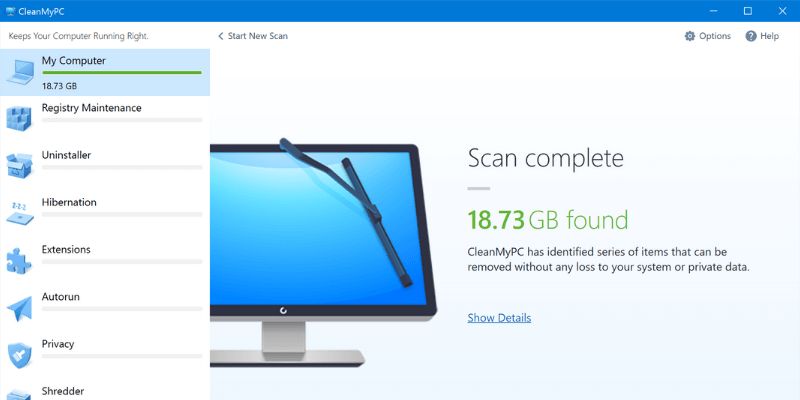
CleanMyPC
總結
適用於 Windows 用戶,單台 PC 許可證的價格僅為 39.95 美元, CleanMyPC 是一款簡單易用的輕量級軟件,用於清除計算機中不需要的文件、優化 Windows 啟動時間並確保您的 PC 運行順暢。
該程序由八個不同的工具組成,包括磁盤清理程序、註冊表“修復程序”、安全文件刪除工具和卸載程序。
我喜歡什麼:一個乾淨、簡單、易於使用的用戶界面。 用戶可以快速恢復大量的硬盤空間。 諸如卸載程序和自動運行管理器之類的添加工具非常方便且易於使用。
我不喜歡什麼:安全擦除已添加到上下文菜單中,但沒有刪除它的選項。 一段時間後,警報可能會令人惱火。
在本次審查過程中,您會發現我發現該軟件既易於使用又有效。 它從我的 PC 中清除了超過 5GB 的不需要的文件,並在幾分鐘內修復了 100 多個註冊表問題。 CleanMyPC 針對希望使用一體化解決方案來保持其 PC 新鮮的用戶,結合了許多現有的 Windows 工具,並在這些工具的基礎上為計算機維護提供了一種簡單且非技術性的選擇。
我們也測試過 CleanMyMac,另一個為 Mac 用戶製作的維護工具,同樣來自 MacPaw。 我稱它為“可能是最好的 Mac 清潔應用程序”。 今天,我將看看基於 Windows 的替代方案 CleanMyPC,看看 MacPaw 是否可以為 PC 用戶複製這種成功。
什麼是 CleanMyPC?
它是一套工具,旨在幫助您清理 PC 中不需要的文件,並確保其繼續平穩快速地運行。
雖然它的主要吸引力在於它的“清理”服務,即掃描您的計算機以查找可能佔用空間的任何不必要的文件,但它總共提供了八種工具,包括清理 PC 註冊表的服務、卸載程序工具、管理自動運行設置和瀏覽器擴展管理器。
CleanMyPC 的成本是多少?
如果您確實想超越免費試用版,則需要購買許可證。 單台電腦售價 39.95 美元,兩台電腦售價 59.95 美元,“家庭套裝”售價 89.95 美元,帶有五台電腦的代碼。 在此處查看完整價格.
CleanMyPC 安全嗎?
是的。 我從開發者的網站下載了該程序,在兩台單獨的 PC 上安裝後沒有任何問題。 沒有任何東西被標記為惡意軟件或病毒,而且我與任何其他軟件都沒有兼容性問題。
CleanMyPC 也應該非常安全。 它不會從您的 PC 中刪除任何重要的內容,它讓您有機會在刪除任何內容之前改變主意。 我在程序刪除任何不應該刪除的內容方面沒有遇到任何問題。 但是,在這裡值得一提的是,始終需要注意一點,以確保您不會意外刪除任何重要的東西。
但是,我希望看到在運行註冊表清理程序之前包含備份註冊表的警報。 CCleaner 長期以來一直是該功能的一部分,CCleaner 是 CleanMyPC 的競爭對手,在處理註冊表等對您的計算機如此微妙和至關重要的事情時,它提供了更多的安全性和安心感。 同樣,如果只是為了消除對正在執行的操作的所有疑問,歡迎提供有關在清理過程中刪除的確切文件的更多詳細信息。
重要更新: CleanMyPC 將部分日落。 從 2021 年 XNUMX 月開始,它不會收到定期更新,只會收到關鍵更新。 此外,將沒有訂閱選項可供購買,只有 一次性許可證,39.95 美元. Windows 11 是 CleanMyPC 支持的最後一個操作系統版本。
目錄
為什麼相信我的 CleanMyPC 評論
我叫亞歷克斯·塞耶斯。 至少 12 年來,我一直在使用許多不同的 PC 維護工具,一直在尋找改進和簡化我的 PC 使用的方法。 幾年來,我也測試並撰寫了有關軟件的文章,試圖讓讀者從業餘愛好者的角度公正地看待所提供的工具。
從 MacPaw 網站下載 CleanMyPC 後,幾天來我一直在測試該軟件的每個功能,並將其與我過去在兩台裝有不同硬件和軟件的 Windows PC 上使用的類似工具進行比較。
在撰寫這篇評論時,我測試了 CleanMyPC 的每個功能,從基線清理選項到“碎紙機”設施,花時間詳細了解該軟件。 在本文的過程中,您應該了解此工具是否適合您,並了解使用它的功能和優缺點。
CleanMyPC 詳細回顧
因此,我們已經了解了該軟件提供的功能以及您如何使用它,現在我將逐一介紹它提供的八種工具,看看它可以為您的 PC 帶來哪些好處。
電腦清理
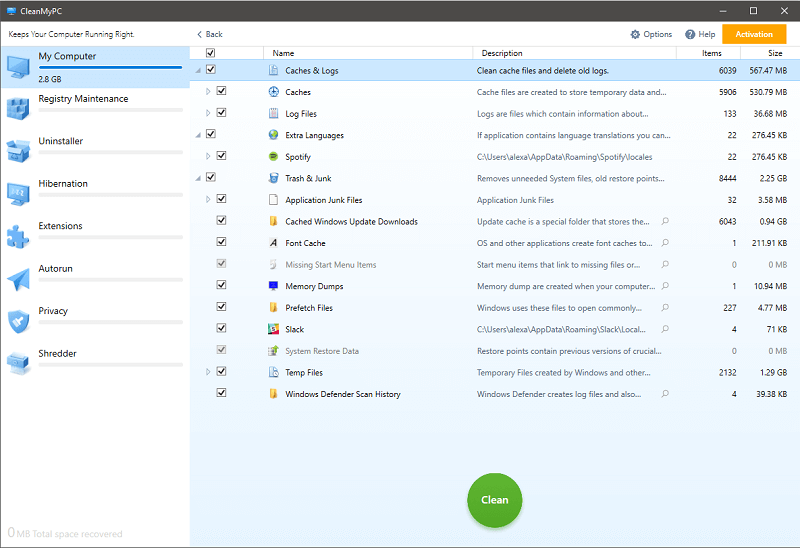
我們將從這個清理程序的主要賣點開始,它的文件清理工具。
我驚喜地發現,在幾週沒有進行掃描後,CleanMyPC 發現要刪除的不需要的文件比 CCleaner 多 1GB 多一點——總共大約 2.5GB 的緩存、臨時和內存轉儲文件。
CCleaner 確實為您提供了查看已找到並標記為刪除的確切文件的選項,這是 MacPaw 程序所缺少的,但不可否認的是,CleanMyPC 會徹底搜索您的硬盤驅動器。
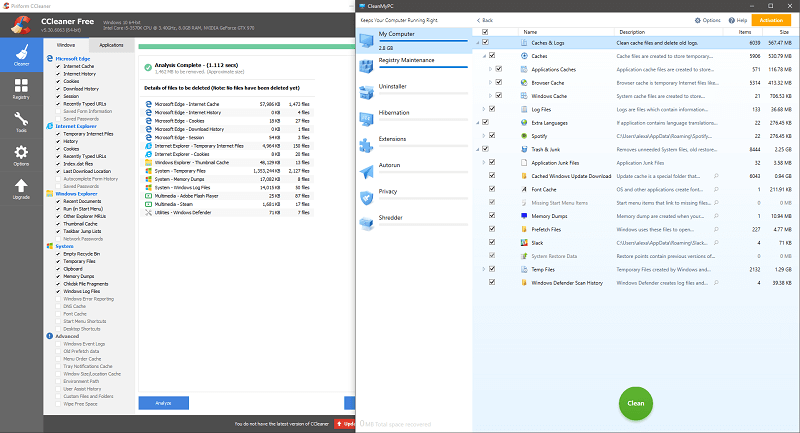
作為一個不錯的附加功能,您還可以通過 CleanMyPC 設置回收站的大小限制,將其標記為在太滿時自動清空。 選項菜單中還可以選擇允許清理連接的 USB 設備,從而節省 USB 驅動器和外置硬盤的空間。
清理過程盡可能簡單,只需一個“掃描”和一個“清理”按鈕就可以在用戶和大量回收的磁盤空間之間進行。 在 SSD 和較舊的 HDD 上,掃描和清理速度也很快,發現項目的複選框列表讓您可以控制刪除哪些文件。
註冊表清理
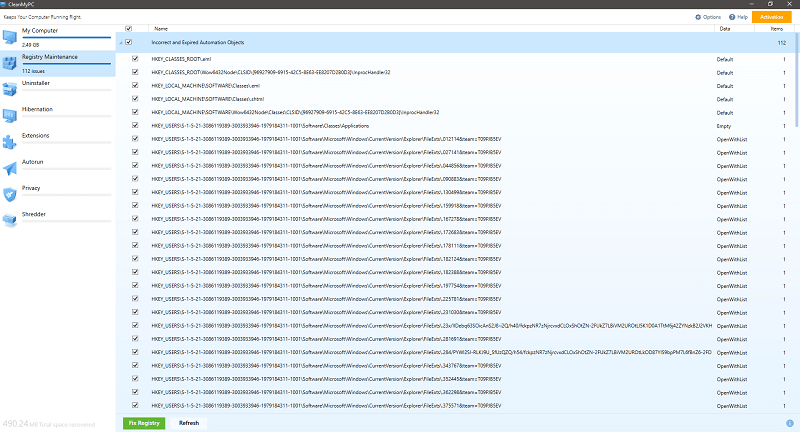
就像清理應用程序一樣,CleanMyPC 在搜索要修復的註冊表“問題”方面似乎比 CCleaner 更徹底,總共找到了 112 個,而 Piriform 的軟件只發現了 XNUMX 個。
同樣,掃描運行簡單,完成速度快。 然而,這兩個程序發現的絕大多數問題——以及我曾經嘗試過的任何其他問題——都是用戶永遠不會注意到的問題,因此很難評估像這樣的快速註冊表清理可能會產生的影響在您的 PC 上。 儘管如此,令人放心的是,MacPaw 使他們的工具在履行職責時如此徹底。
正如我之前提到的,我確實希望 CleanMyPC 有一個內置選項,用於在您開始“修復”其中的項目之前備份您的註冊表,如果只是為了讓您安心,但您可以在外部手動執行此操作如果您選擇該程序。
卸載
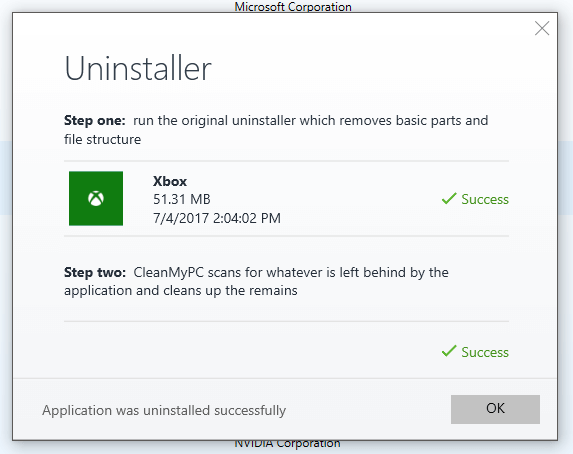
CleanMyPC 的卸載程序功能分為兩部分。 首先,它運行所選程序自己的卸載程序,即開發人員構建的卸載程序,然後運行 CleanMyPC 自己的服務來整理卸載過程通常留下的文件和擴展名。
您不太可能從這樣的函數中重新獲得大量磁盤空間。 以我的經驗,它通常只是留下的空文件夾或註冊表關聯。 但是,它可以幫助保持磁盤上的所有內容井井有條,並避免將來出現任何註冊表問題。
這個過程既快速又簡單,所以如果您不相信程序的內置卸載程序會刪除其自身的每一個最後提示,我認為沒有理由不使用它。
蟄伏
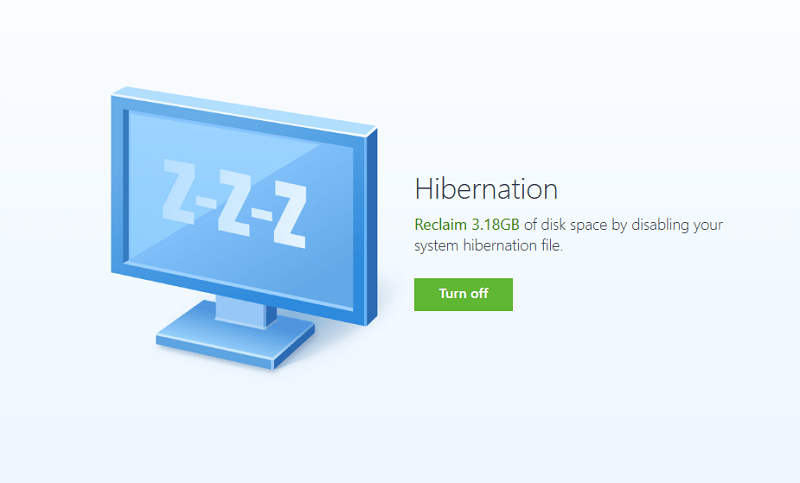
Windows 使用休眠文件作為超低功耗狀態的一部分,您猜對了,休眠。 主要用於筆記本電腦,休眠是一種讓您的計算機幾乎完全不消耗電力的方式,同時在您關閉計算機之前仍能記住您的文件和 PC 的狀態。 它類似於睡眠模式,但不是在計算機再次喚醒之前將打開的文件存儲在 RAM 中,而是將信息保存到您的硬盤驅動器以減少功耗。
桌面用戶通常不會使用此功能,但 Windows 創建和存儲休眠文件都是一樣的,可能會佔用大量磁盤空間。 就我而言,Windows 顯然使用了超過 3GB 的空間用於休眠,而 CleanMyPC 提供了一種快速的方法來刪除文件並完全關閉休眠功能。
擴展
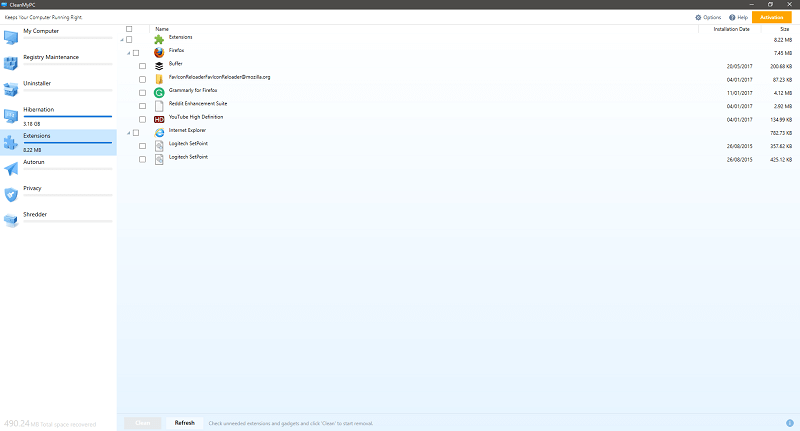
該程序的內置擴展管理器是一個簡單的工具,用於刪除不需要的瀏覽器擴展和 Windows 小工具,顯示在您 PC 上安裝的所有瀏覽器中啟用的每個擴展的列表。
只需單擊一個按鈕,即可在幾秒鐘內卸載任何擴展程序。 也許它對大多數用戶沒有用,但對於那些瀏覽器被多個附加組件或想要一次清理多個瀏覽器的人來說,它可能是一個救命稻草。
如果您的瀏覽器或擴展程序損壞或感染了惡意軟件,它也可能很方便。 通常惡意或損壞的擴展程序和加載項會阻止瀏覽器打開或刪除您卸載有問題的項目的能力,而 CleanMyPC 可能是解決此問題的好方法。
自動運行
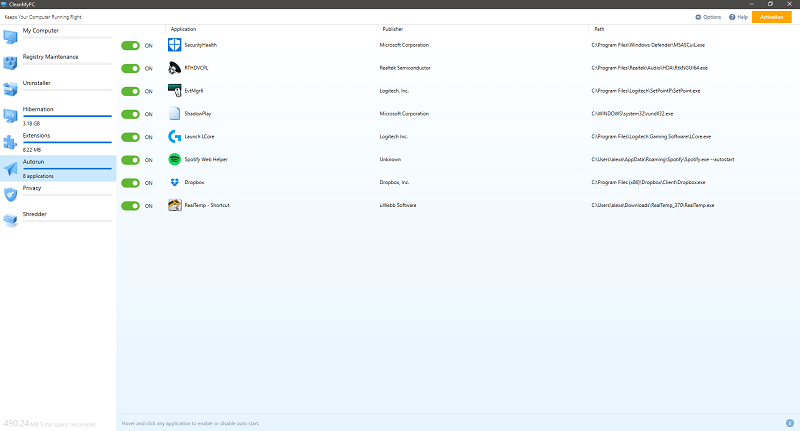
掌握啟動時運行程序是讓您的 PC 快速運行的一種簡單方法,而啟動時間緩慢是人們經常對沒有得到維護的舊 PC 的最大抱怨之一。 很多時候,可以在用戶沒有意識到的情況下將多個程序添加到啟動列表中,這增加了幾秒鐘的啟動時間,而對用戶沒有真正的好處。
管理啟動 Windows 時運行的程序是一個相當簡單的過程,無需使用任何其他軟件。 然而,MacPaw 的工具在向用戶呈現一個簡單的列表方面做得很好,每個項目都有一個“開-關”開關。
我希望在未來版本中看到的一件事是添加到您的啟動程序列表中的一種方法。 同樣,這可以在 CleanMyPC 之外手動完成,但是能夠在一個地方添加和刪除程序將是一個不錯的選擇。
隱私
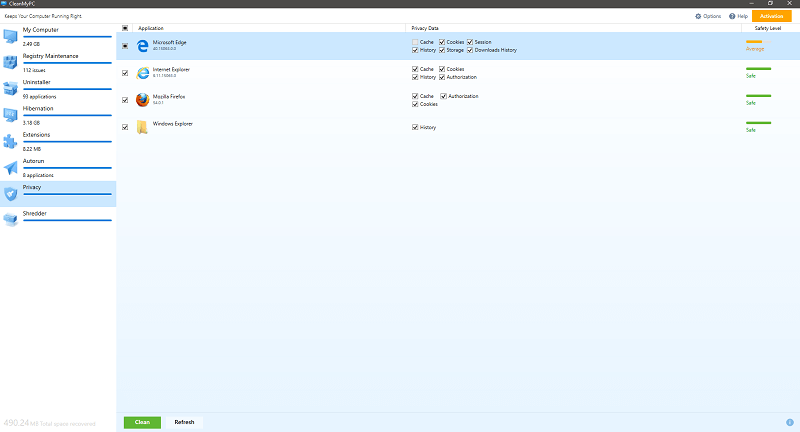
隱私選項卡允許您管理每個已安裝瀏覽器中存儲的信息,並可選擇單獨清除每個瀏覽器的緩存、保存的歷史記錄、會話和 cookie 信息。
它可以通過每個瀏覽器內置的選項手動管理,但 CleanMyPC 的界面提供了一種快速簡單的方式來一次管理它們。 如果您要讓整個 PC 煥然一新,這是一件值得擁有的事情。
碎紙機
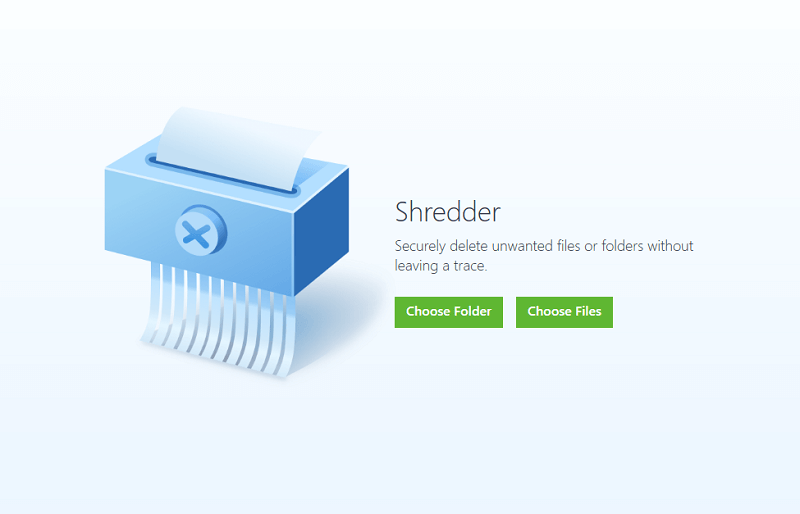
MacPaw 套件中的最後一個工具是“碎紙機”,這是一種安全地從您的計算機中刪除您希望不可恢復的文件和文件夾的方法。 Shredder 在設計時考慮了敏感信息,例如財務記錄或密碼文件,它會刪除您選擇的文件,然後覆蓋它們多達 XNUMX 次,以確保它們無法恢復。
還有其他工具可以做同樣的工作。 在處理敏感信息或處理舊硬盤時,他們和碎紙機設施都很好地讓您安心。
我的評分背後的原因
有效性:4/5
CleanMyPC 運行良好。 它很快識別出大量文件佔用了我測試過的兩台 PC 上的空間。 它發現了 100 多個需要修復的註冊表問題,并快速完成了卸載程序和管理我要求的擴展程序和自動運行設置的工作。
我希望添加一些小的缺失功能——註冊表備份、添加自動運行程序的選項,以及更詳細地顯示它打算刪除的文件——但這些都是可能不會錯過的小調整大多數用戶。
價格:4 / 5
儘管該程序附帶了有限的試用版,但它顯然更像是一個簡短的演示,而不是完整程序的免費精簡版。 安裝後您將很快達到其極限。
雖然所有功能都可以通過一套免費的替代品複製,但 CleanMyPC 以易於使用的形式將它們很好地打包,並讓您掌握一些技術知識。 對於某些人來說,39.95 美元的價格對於 PC 維護的無憂方法來說是一個很小的代價。
易用性:5/5
我不能指責使用 CleanMyPC 是多麼容易。 在我下載並安裝該程序的短短幾分鐘內,我的 PC 已被掃描,我已經從不需要的文件中回收空間。
它不僅快速且易於使用,而且 UI 的佈局和外觀也很棒。 它簡潔明了,呈現您需要的所有信息,而無需單擊複雜的菜單或了解技術術語。
支持:3/5
MacPaw 的支持很好。 CleanMyPC 有一個廣泛的在線知識庫,他們有一個電子郵件表格,您可以通過該表格聯繫他們的團隊,您可以下載一個 21頁手冊 從他們的網站上獲取該程序。
但是,如果他們在他們的網站上提供電話支持或在線聊天,我確實認為這會很棒。 甚至通過社交媒體提供幫助也是一個受歡迎的補充,特別是對於為一套許可證支付近 90 美元的家庭而言。
CleanMyPC 的替代品
CleanMyPC 很好,但可能並不適合所有人。 雖然它易於使用並為 PC 維護提供多合一的方法,但許多人不需要或使用所有可用功能,有些人可能會尋找特定功能的更深入版本。
如果 CleanMyPC 不喜歡您,這裡有三個提供類似功能的替代方案(您還可以查看我們的 PC清潔器評論 更多選項):
- CCleaner的 – CCleaner 由 Piriform 開發,提供非常相似的清理和註冊表修復服務。 高級版增加了調度、支持和實時監控。
- 系統技工 – 該軟件聲稱可以對您的 PC 進行 229 點診斷檢查,它提供了多種工具來清理您的磁盤、加速您的計算機並提高性能。
- 榮耀實用工具 – Glarysoft 的一套工具,Glary Utilities 提供了許多相同的功能,同時還增加了磁盤碎片整理、驅動程序備份和惡意軟件保護。
CleanMyPC 與 CCleaner
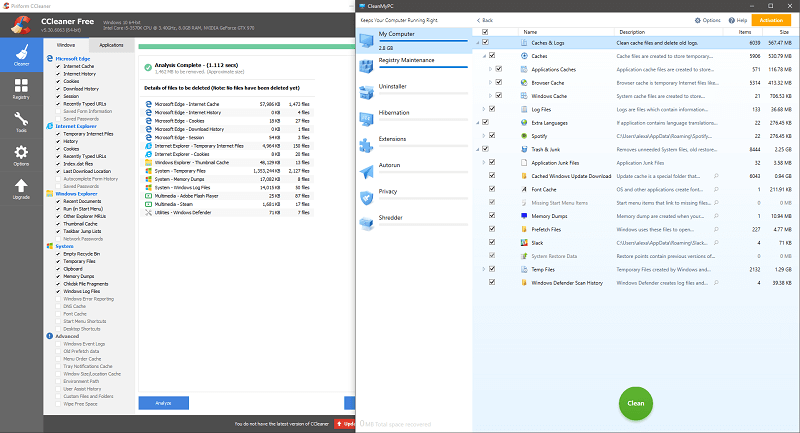
幾年來,我一直是它的忠實粉絲 CCleaner的,來自 Piriform(後來被 Avast 收購)的磁盤清理工具,我個人在我的 PC 上使用它並推薦給朋友和家人。
稍後在這篇評論中,我將向您展示其中的磁盤清理工具的比較 CleanMyPC 和 CCleaner,但這些並不是這些工具共享的唯一相似之處。 這兩個程序還包括一個註冊表清理器(同樣,在頁面下方進行比較)、一個瀏覽器插件管理器、自動運行程序管理器和一個卸載工具。
在大多數情況下,每個提供的工具都非常相似——它們以非常相似的方式運行並產生可比較的結果。 CCleaner 確實有一些我認為可以改進 CleanMyPC 的不錯的附加功能,例如定期清理、磁盤監控和磁盤分析器,但如果我告訴你我經常使用這些附加工具中的任何一個,那我就是在撒謊.
查看我在其餘評論中的結果,並自行決定哪些工具適合您。 對我來說,CCleaner 在選項數量和可定制性方面確實具有優勢,但不可否認的是,CleanMyPC 對用戶更友好,對於不太高級的用戶來說可能是更好的選擇。
結論
如果您正在為 PC 維護尋找多合一的解決方案,那麼您絕對不會錯 CleanMyPC.
從清理空間和縮短啟動時間到安全文件處理和註冊表修復,這個程序確實為每個人提供了一些東西。 雖然高級 PC 用戶可能不會使用所有這些工具,或者可能會使用內置的 Windows 替代方案來解決它們,但如果您希望快速讓您的計算機煥然一新,它是一個方便的程序。
如果只是因為它的易用性、直觀的設計和在搜索要刪除的不需要的文件時的效率,CleanMyPC 是任何 PC 用戶的維護工具箱中值得補充的。
那麼,您喜歡 CleanMyPC 嗎? 您對此 CleanMyPC 評論有何看法? 發表評論,讓我們知道。
最新文章
